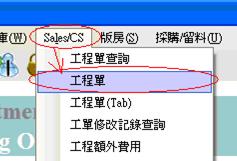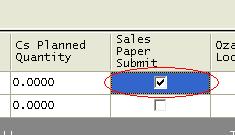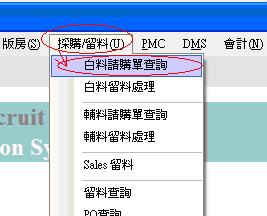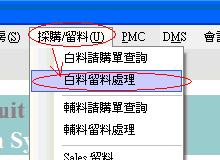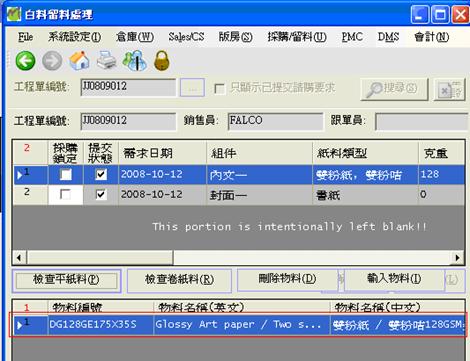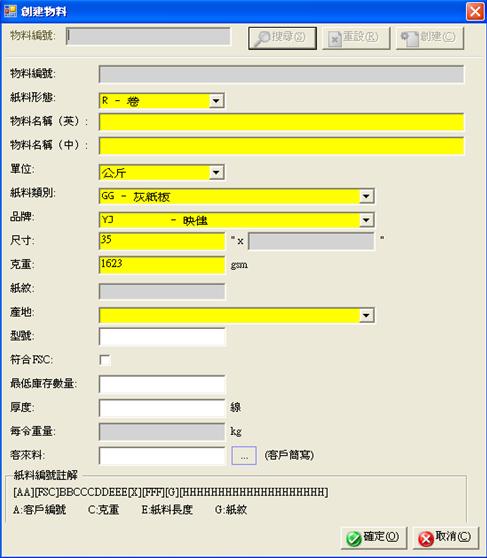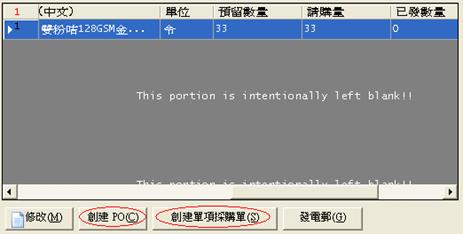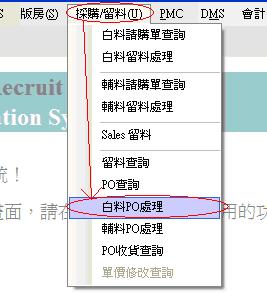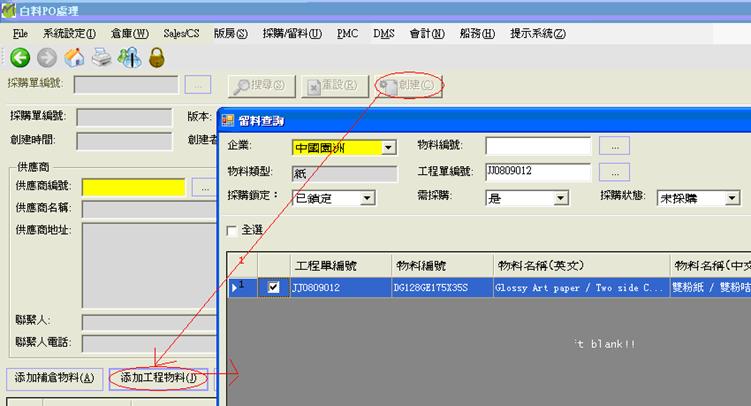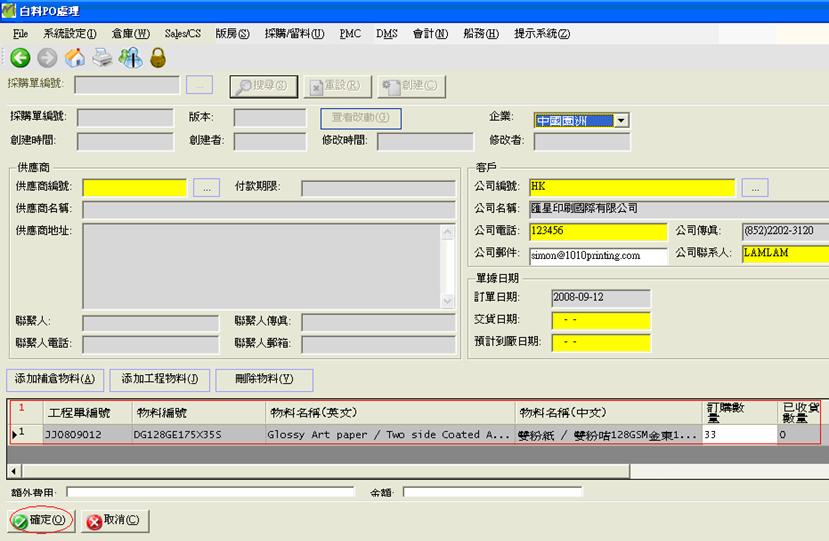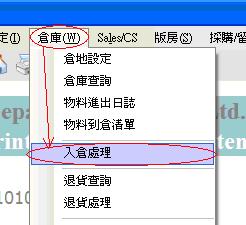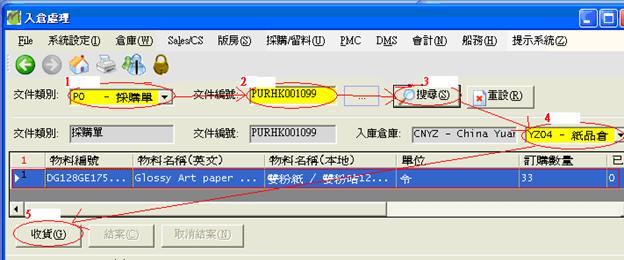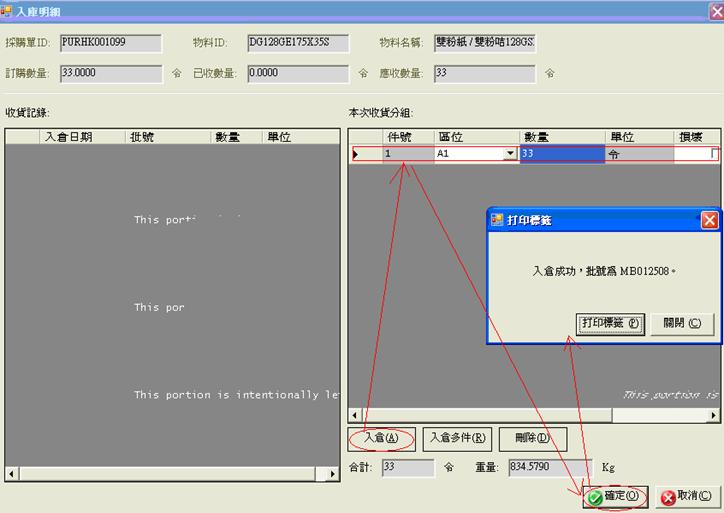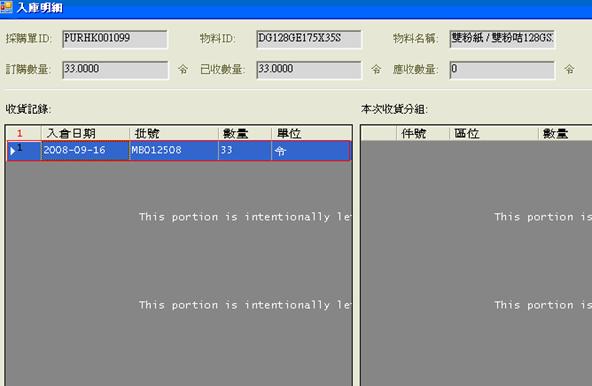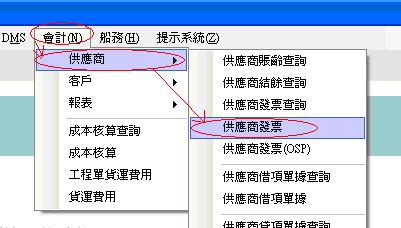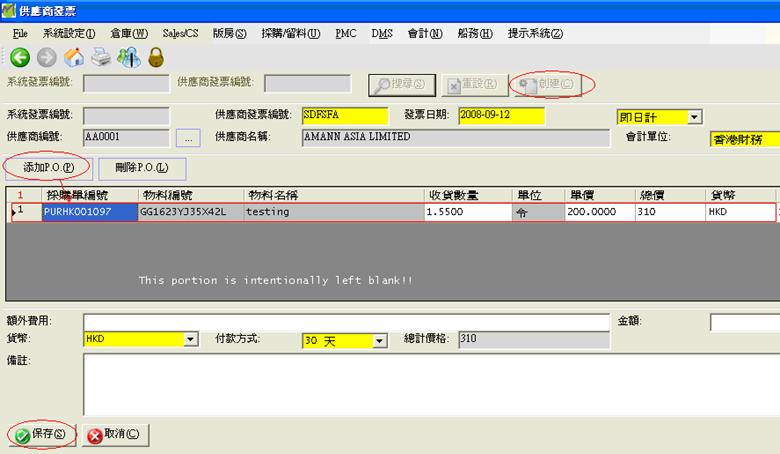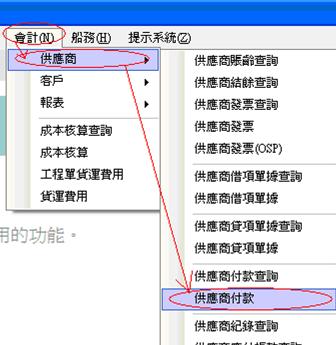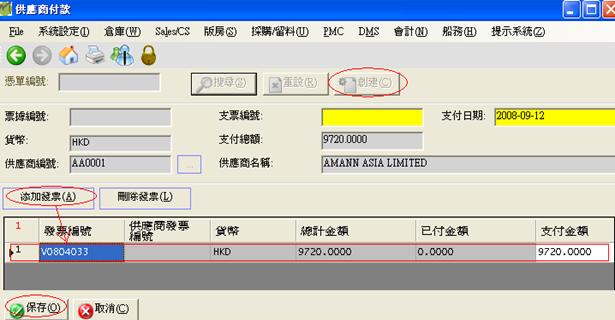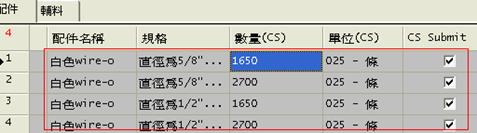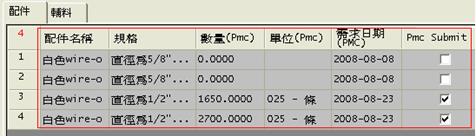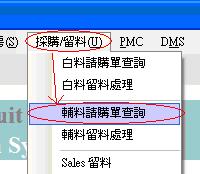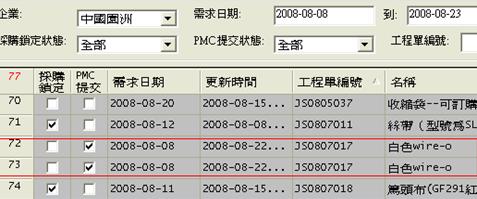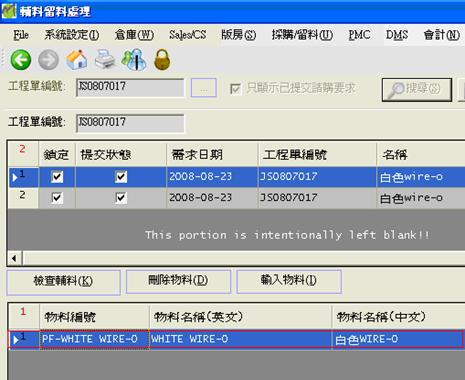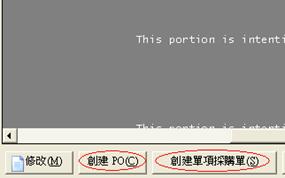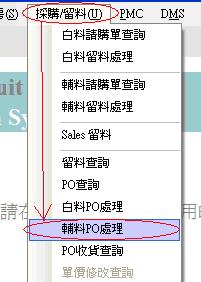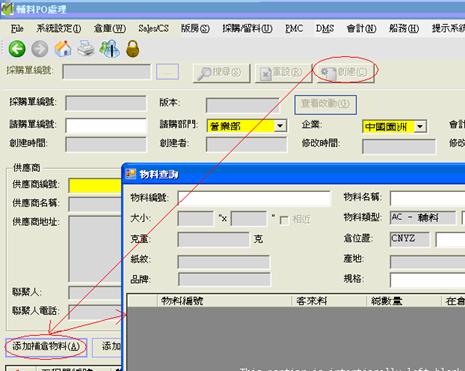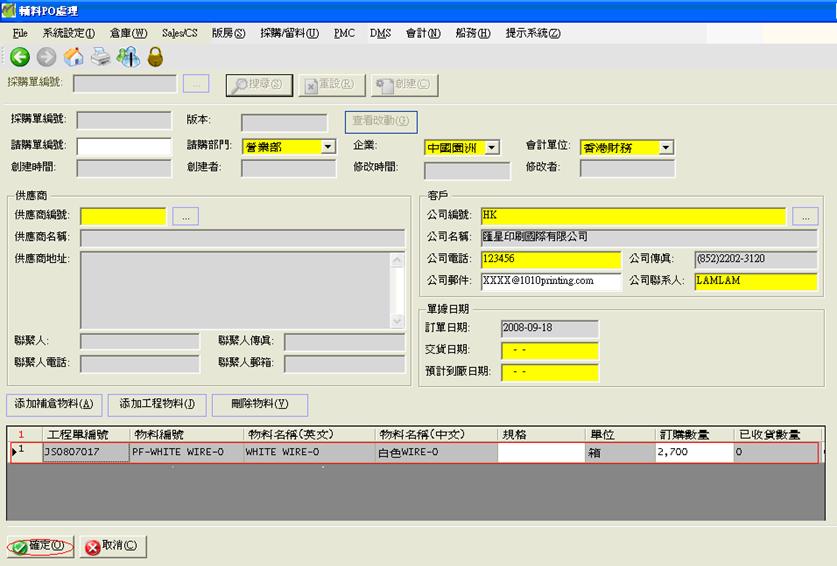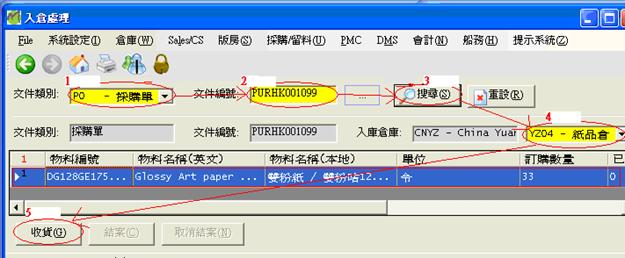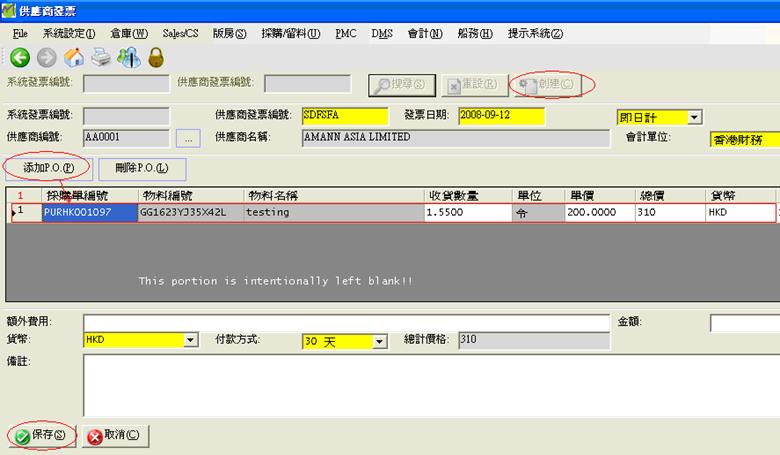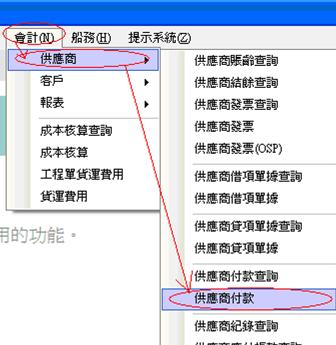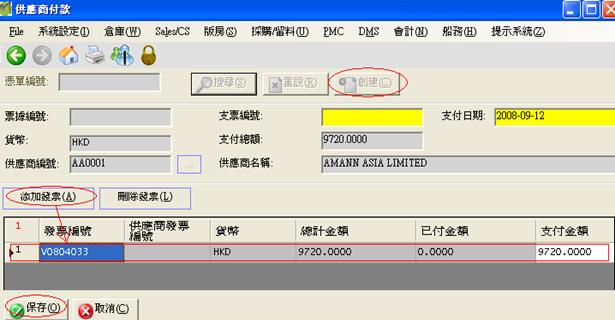1 採購流程圖
A. 白料採購流程圖
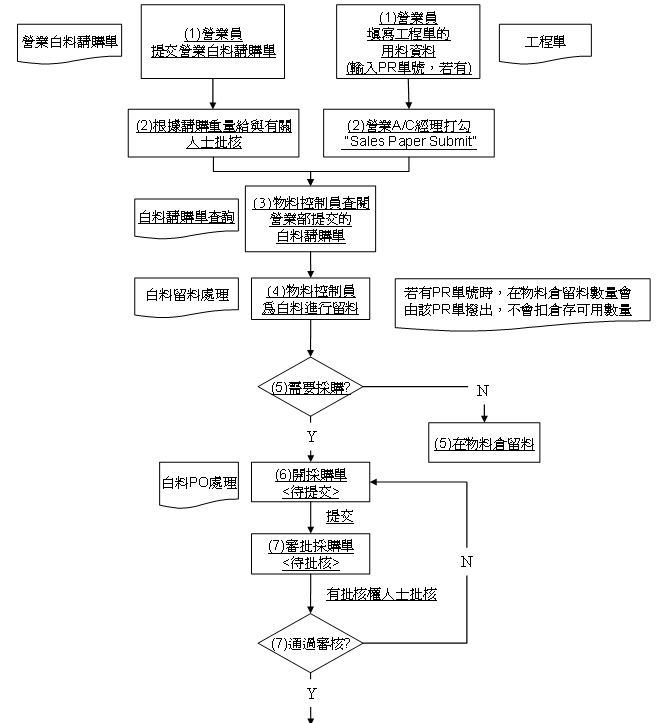
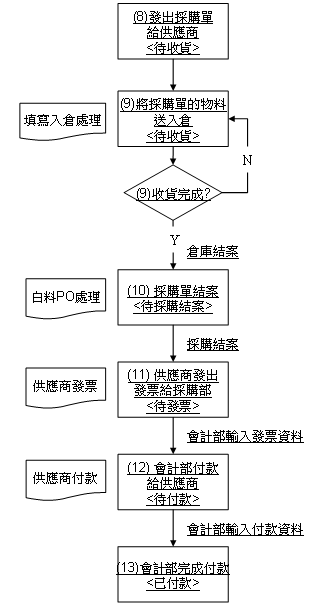
紙料採購流程圖詳解
|
(1) 營業員填寫工程單的用料資料 |
營業員根據客戶給予的印刷品資料或書樣填寫工程單, 進入 Sales/CS à 工程單
填寫詳細資料包括版本資料, 用料資料等, 填寫完成後點擊 “保存” |
|
(2) 營業A/C經理打勾“Sales Paper Submit” |
營業A/C經理確認用料資料正確後, 打勾 “用料資料” 的 Sales Submit 的方格
|
|
(3) 採購員查閱營業部提交的白料請購單 |
採購員 進入 採購/留料 à 白料採購單查詢, 查看營業部提交的紙料 (“白料採購單查詢” 詳細說明請參閱 “白料採購單查詢使用功能說明”)
輸入相關的搜尋條件, 系統顯示剛才營業員提交的紙料
採購員可雙擊需要的紀錄, 系統自動跳到 “白料留料處理” 頁面, 採購員可以在 “白料留料處理” 處理該項白料 |
|
(4) 採購員為白料進行留料 |
除了以上的方法進入 “白料留料處理” 頁面, 採購員亦可從採購/留料 à 白料留料處理 進入該頁面 (“白料留料處理” 詳細說明請參閱 “白料留料處理使用功能說明”)
輸入需要處理的工程單號, 點擊 “搜尋”, 再點擊 “修改”, 打勾 “採購鎖定”, 表示採購員正處理該項物料, 營業員不能更改該項紙料的任何設定; 採購員點擊 “檢查平紙料” 或 “檢查卷紙料” 查找物料
彈出 “物料查詢” 視窗 ( “物料查詢” 使用方法請參閱 “倉庫查詢使用功能說明” ), 系統自動讀入紙料資料, 點擊 “搜尋” 檢查倉庫是否有物料
找到後雙擊該物料, 將其添加到物料清單中
如果查找不到相應物料, 會出現訊息視窗, 點擊 “確定”
出現對話框, 點擊 “是” 創建物料, 或點擊 “否” 回物料查詢視窗
出現 “創建物料” 視窗, 可新增物料 (“創建物料” 使用方法請參閱 “紙料設定使用功能說明”)
創建後物料顯示在 “物料查詢” 視窗, 雙擊物料將其添加到物料清單中。 |
|
(5) 需要採購 |
如物料需要採購, 打勾 “需要採購”, 再點擊 “確定”
點擊 “創建PO” (為工程單內所有要採購的物料創建PO) 或 “創建單項採購單” (為單一項物料創建PO)
跳到 “白料PO處理” 頁面, 創建採購單 - 如物料不需要採購, 只要將物料添加到物料欄作為留料就完成留料程序。 |
|
(6) 開採購單 |
除了以上的方法進入 “白料PO處理” 頁面, 採購員亦可從採購/留料 à 白料PO處理 進入該頁面 (“白料PO處理” 詳細說明請參閱 “白料PO處理使用功能說明”)
點擊 “創建” 新增採購單, 再點擊 “添加工程物料” 叫出 “留料查詢” 視窗 (留料查詢使用方法請參閱 “留料查詢使用功能說明” ), 搜尋要添加的工程單物料, 打勾需要的物料後再點擊 “確定”, 將物料讀入, 或可點擊 “添加補倉物料” 叫出 “物料查詢” 視窗 ( “物料查詢” 使用方法請參閱 “倉庫查詢使用功能說明”) 添加相關的物料
系統將所選擇的物料讀入, 採購員填寫其他的詳細資料, 然後點擊 “確定”, 採購單成為 “待提交” 狀態
採購員確定資料正確後, 點擊 “提交”。 |
|
(7) 審批採購單<待批核> |
採購員點擊 “提交” 後, 採購單的狀態轉為 “待批核”。 根據 “會計內部監管文件” 所列出的指定批核人, 他們會因應他們的權限點擊 “批核” 或 “不批核” 。 |
|
(8) 發出採購單給供應商 |
批核人批核了採購單後, 採購單的狀態轉為 “待收貨”, 採購員發出採購單給供應商。 |
|
(9) 將採購單的物料送入倉 |
當物料運抵貨倉後, 倉務員需要紀錄物料入倉資料, 進入 倉庫 à 入倉處理
選擇文件類別為 “PO-採購單”, 輸入文件編號, 點擊 “搜尋”, 系統顯示符合搜尋條件的紀錄, 點擊需要的紀錄, 再選擇 “入庫倉庫” 的類別 , 如 “YZ04 – 紙品倉”, 再點擊 “收貨” ( “入倉處理” 詳細使用方法請參閱 “入倉處理功能使用說明” )
彈出 “入庫明細” 視窗; 點擊 “入倉” (新增一列) 或 “入倉多件” (新增多列) 後, 填寫詳細資料, 點擊 “確定”。 彈出 “打印標籤” 視窗, 點擊 “打印標籤” 列印至 Excel, 或 點擊 “關閉” 關閉視窗
成功輸入的資料會顯示在左邊清單中。
**採購單在未完成收貨之前, 可多次進行反批核。但採購單必須要先完成批核方可填寫入倉處理 同一張採購單可多次進行收貨程序, 直至完成收貨。入倉完成後, 點擊 “結案”。 |
|
(10) 採購單結案 <待採購結案> |
倉務員點擊 “結案” 後, 採購員確認物料數量等等, 之後在 “白料PO處理” 點擊 “待採購結案”。 |
|
(11) 供應商發出發票給採購部 <待發票> |
採購員點擊 “待採購結案” 後, 發票狀態轉為 “待發票”。 供應商隨後會將發票交給會計部, 會計部收到發票後, 進入 會計 à 供應商 à 供應商發票
點擊 “創建” 新增供應商發票, 將供應商的發票資料及採購單資料輸入。完成後點擊 “保存”。 (“供應商發票” 詳細使用方法請參閱 “供應商發票使用功能說明”)
|
|
(12) 會計部付款給供應商 |
“供應商發票” 創建完成後, 採購單狀態轉為 “待付款”。 會計部要就供應商的發票進行付款, 進入 會計 à 供應商 à 供應商付款
點擊 “創建” 新增供應商付款, 將付款資料及發票資料輸入。完成後點擊 “保存”。 (“供應商付款” 詳細使用方法請參閱 “供應商付款使用功能說明”)
|
|
(13) 會計部完成付款 |
“供應商付款” 創建完成後, 採購單狀態轉為 “已付款”。表示會計部已為該採購單完成付款。 |
B. 紙料採購流程圖
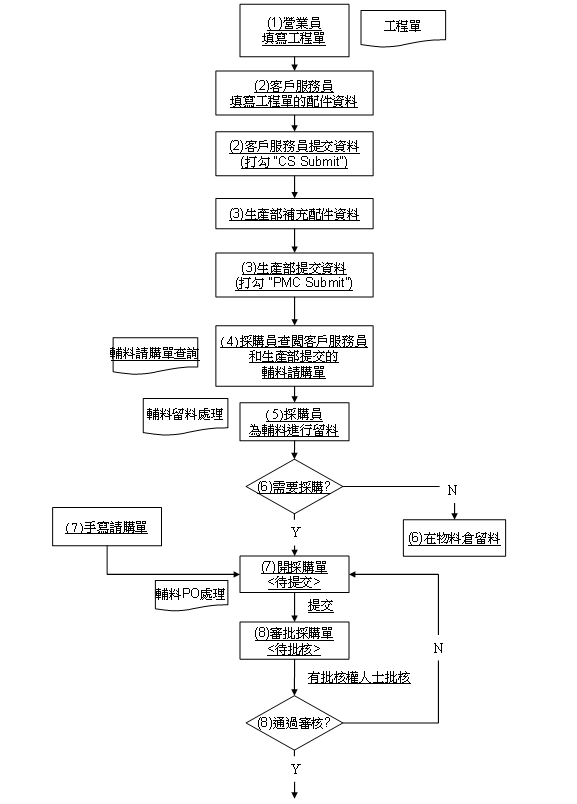
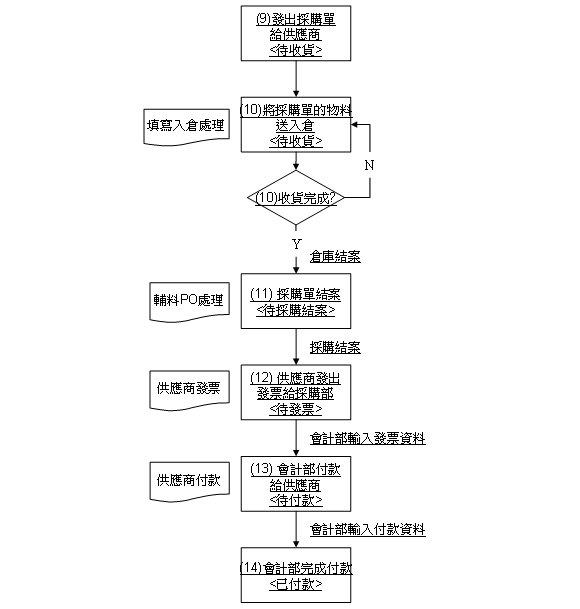
輔料採購流程圖詳解
|
(1) 營業員填寫工程單資料 |
營業員根據客戶給予的印刷品資料或書樣填寫工程單, 進入 Sales/CS à 工程單
填寫詳細資料包括版本資料, 用料資料等, 填寫完成後點擊 “保存” |
|
(2) 客戶服務員填寫工程單的配件資料 |
客戶服務員填寫工程單的配件資料
確認資料後, 客戶服務員打勾 “CS Submit” 提交資料 |
|
(3) 生產部補充配件資料 |
生產部就客戶服務員所填寫的配件補充資料
確認資料後, 生產部打勾 “PMC Submit” 提交資料 |
|
(4) 採購員查閱客戶服務員和生產部提交的輔料請購單 |
採購員 進入 採購/留料 à 輔料採購單查詢, 查看客戶服務員和生產部提交的輔料 (“輔料採購單查詢” 詳細說明請參閱 “輔料採購單查詢使用功能說明”)
輸入相關的搜尋條件, 系統顯示客戶服務員和生產部提交的輔料 (**只會顯示客戶服務員和生產部同時打勾的物料)
採購員雙擊需要的紀錄, 系統自動跳到 “輔料留料處理” 頁面, 採購員可以在 “輔料留料處理” 處理該項輔料 |
|
(5) 採購員為輔料進行留料 |
除了以上的方法進入 “輔料留料處理” 頁面, 採購員亦可從採購/留料 à 輔料留料處理 進入該頁面 (“輔料留料處理” 詳細說明請參閱 “輔料留料處理使用功能說明”)
輸入需要處理的工程單號, 點擊 “搜尋”, 再點擊 “修改”, 打勾 “採購鎖定”, 表示採購員正處理該項物料, 其他人不能更改該項物料的任何設定; 採購員點擊 “檢查輔料” 查找合適的物料
彈出 “物料查詢” 視窗 ( “物料查詢” 使用方法請參閱 “倉庫查詢使用功能說明” ), 系統自動讀入輔料資料, 點擊 “搜尋” 檢查倉庫是否有物料
找到後雙擊該物料, 將其添加到物料清單中, 之後點擊 “確定”。
|
|
(6) 需要採購 |
如物料需要採購, 打勾 “需要採購”, 再點擊 “確定”
點擊 “創建採購單” (為工程單內所有要採購的物料創建採購單) 或 “創建單項採購單” (為單一項物料創建採購單)
跳到 “輔料PO處理” 頁面, 創建採購單 - 如物料不需要採購, 只要將物料添加到物料欄作為留料就完成留料程序。 |
|
(7) 開採購單 |
除了以上的方法進入 “輔料PO處理” 頁面, 採購員亦可從採購/留料 à 輔料PO處理 進入該頁面 (“輔料PO處理” 詳細說明請參閱 “輔料PO處理使用功能說明”)
點擊 “創建” 新增採購單, 再點擊 “添加工程物料” 叫出 “留料查詢” 視窗 (留料查詢使用方法請參閱 “留料查詢使用功能說明” ), 搜尋要添加的工程單物料, 打勾需要的物料後再點擊 “確定”, 將物料讀入, 或可點擊 “添加補倉物料” 叫出 “物料查詢” 視窗 ( “物料查詢” 使用方法請參閱 “倉庫查詢使用功能說明”) 添加相關的物料
系統將所選擇的物料讀入, 採購員填寫其他的詳細資料, 然後點擊 “確定”, 採購單成為 “待提交” 狀態
採購員確定資料正確後, 點擊 “提交”。 |
|
(8) 審批採購單<待批核> |
採購員點擊 “提交” 後, 採購單的狀態轉為 “待批核”。 根據 “會計內部監管文件” 所列出的指定批核人, 他們會因應他們的權限審批採購單, 之後點擊 “批核” 或 “不批核” 。 |
|
(9) 發出採購單給供應商 |
批核人批核了採購單後, 採購單的狀態轉為 “待收貨”, 採購員發出採購單給供應商。 |
|
(10) 將採購單的物料送入倉 |
當物料運抵貨倉後, 倉務員需要紀錄物料入倉資料, 進入 倉庫 à 入倉處理
選擇文件類別為 “PO-採購單”, 輸入文件編號, 點擊 “搜尋”, 系統顯示符合搜尋條件的紀錄, 點擊需要的紀錄, 再選擇 “入庫倉庫” 的類別 , 如 “YZ04 – 紙品倉”, 再點擊 “收貨” ( “入倉處理” 詳細使用方法請參閱 “入倉處理功能使用說明” )
彈出 “入庫明細” 視窗; 點擊 “入倉” (新增一列) 或 “入倉多件” (新增多列) 後, 填寫詳細資料, 點擊 “確定”。 彈出 “打印標籤” 視窗, 點擊 “打印標籤” 列印至 Excel, 或 點擊 “關閉” 關閉視窗
成功輸入的資料會顯示在左邊清單中。
**採購單在未完成收貨之前, 可多次進行反批核。但採購單必須要先完成批核方可填寫入倉處理。 同一張採購單可多次進行收貨程序, 直至完成收貨。入倉完成後, 點擊 “結案”。 |
|
(11) 採購單結案 <待採購結案> |
倉務員點擊 “結案” 後, 採購員確認物料數量等等, 之後在 “輔料PO處理” 點擊 “待採購結案”。 |
|
(12) 供應商發出發票給採購<待發票> |
採購員點擊 “待採購結案” 後, 發票狀態轉為 “待發票”。 供應商隨後會將發票交給會計部, 會計部收到發票後, 進入 會計 à 供應商 à 供應商發票
點擊 “創建” 新增供應商發票, 將供應商的發票資料及採購單資料輸入。完成後點擊 “保存”。 (“供應商發票” 詳細使用方法請參閱 “供應商發票使用功能說明”)
|
|
(13) 會計部付款給供應商 |
“供應商發票” 創建完成後, 採購單狀態轉為 “待付款”。 會計部要就供應商的發票進行付款, 進入 會計 à 供應商 à 供應商付款
點擊 “創建” 新增供應商付款, 將付款資料及發票資料輸入。完成後點擊 “保存”。 (“供應商付款” 詳細使用方法請參閱 “供應商付款使用功能說明”)
|
|
(14) 會計部完成付款 |
“供應商付款” 創建完成後, 採購單狀態轉為 “已付款”。表示會計部已為該採購單完成付款。 |